Nagu ma eelmises artiklis mainisin, on mul Huawei SENSA LTE H715BL. See seade on mind nüüdseks juba üle pooleteise aasta üsna hästi teeninud, teeb üsna häid fotosid ja võimaldab mul oma kahte lemmikmängu iga päev käigus hoida. Helinate ja taustapiltide jaoks kasutan loomulikult ka Facebooki, Messengeri, fototöötlusrakendust ja oma armastatud Zedge'i. Siiski on olnud aegu, mil mu telefon hakkas tööle – hakkas aeglaselt töötama, tarduma või kokku jooksma. Pärast nii palju aastaid tehnikavaldkonnas töötamist teadsin, et probleemi põhjustas hiljuti installitud rakendus, ja suutsin selle lihtsalt kustutada ja oma päevaga jätkata. Kuid enamik inimesi ei tea täpselt, milline rakendus kaose tekitab – või kas see on kindlasti probleem.
Selleks, et teada saada, kas hiljuti installitud rakendus põhjustab teie probleemi, on kõige lihtsam käivitada Huawei turvarežiimi. See võib eemaldada mõned teie avakuva vidinad, seega soovitan tungivalt teha avalehest ekraanipilt Kontrollige enne selle protsessi alustamist, et teil oleks lihtsam kõik nii nagu varem tagasi panna kiiresti.
Turvarežiimi sisenemiseks:
- Lülitage telefon täielikult välja.
- Vajutage ja hoidke toitenuppu all, kuni seade hakkab sisse lülituma.
- Ekraanile ilmub punane Huawei logo, millele järgneb kiiresti kolmesekundiline logoanimatsioon.
- Niipea kui animatsioon esitatakse, vajutage ja hoidke all helitugevuse vähendamise nuppu.
- HOIDKE HOIDMA Helitugevuse vähendamise nuppu ja ärge vabastage seda enne, kui näete oma avakuva vasakus alanurgas teksti SAFE MODE.
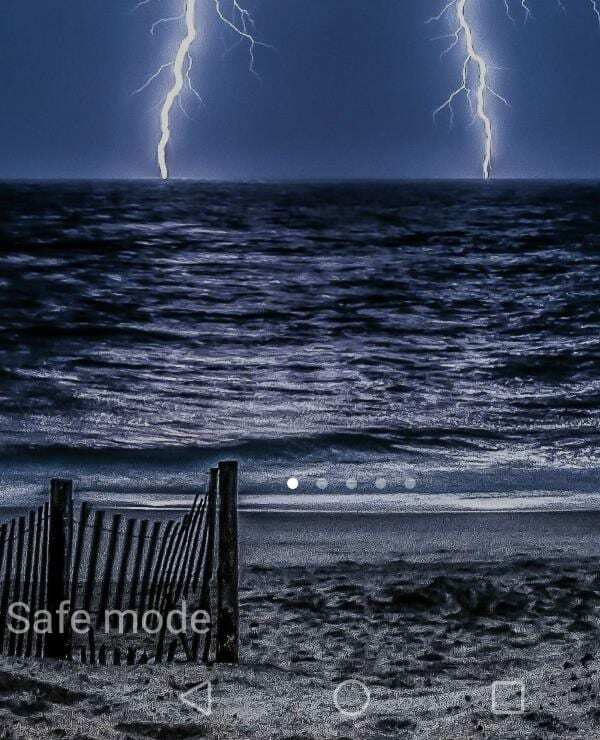
Kui olete turvarežiimis, kasutage oma telefoni tehases installitud rakendustega, nagu YouTube. Kui külmumise/aegluse probleem on nüüdseks kadunud, teate, et üks allalaaditud rakendustest on teie süüdlane. Nüüd sa tahad seda teha VÄLJU Turvarežiim, hoides all toitenuppu, valides Restart ja lastes telefonil tavapäraselt käivituda.
Järgmine samm, mida peaksite tegema, on kõigi installitud rakenduste loendi koostamine. Alustage nende ükshaaval desinstallimist (hoides sõrme neil all, kuni need kergelt värisevad, lohistage ekraani ülaossa, langege väikesesse prügikasti ja valige Jah, kui teilt küsitakse, kas soovite desinstallida). Pärast rakenduse eemaldamist kasutage mõnda aega telefoni ja vaadake, kas probleem on iseenesest lahenenud. Kui ei, siis desinstallige järgmine rakendus ja nii edasi, kuni leiate selle, mis on teile nii palju peavalu valmistanud. Teate, et olete selle leidnud, kui telefoni kasutades desinstallimiste vahel töötab kõik äkki ideaalselt. Siinkohal on õige installida uuesti rakendused, mis alguses korralikult töötasid.
Kas olete kunagi installinud võltsrakenduse, mis põhjustas teie telefonis probleeme? Mul on kindlasti. Seda on kahjuks lihtne teha. Hoidke ennast võimalikult turvaliselt, kontrollides rakenduse arvustusi enne selle allalaadimist: kui on teada, et see kannab viirust või põhjustab telefoniprobleeme, siis inimesed kirjutavad sellest. Head surfamist!